

Esta lección está hecha con PSPX9.
Pero se puede hacer con otras versiones.
© por SvC-Design

Materialen Download :
Here
*******************************************************************
Materiales
caro-1-cre@nnie.PspSelection
caro-2-cre@nnie.PspSelection
caro-3-cre@nnie.PspSelection
caro-4-cre@nnie.PspSelection
caro-cre@nnie-extrude.f1s
deco-caro-1.png
deco-caro-2.png
Narah_mask_0788.jpg
SvB (1084) Beauty.png
SvB Decoratie 75.png
tekst-caro.png
******************************************************************
Filtro:
Filtro - simple - pizza slice mirror
Filtro - eyecandy5: impact - extrude
Filtro - mura's meister - perspective tiling
******************************************************************
Paleta de colores:
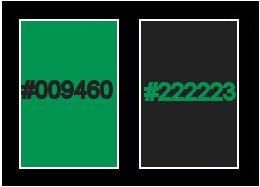
******************************************************************
Metodo de trabajo
Cuando se usan otros tubos y colores, el modo de fusión y / o la opacidad de la capa pueden diferir
******************************************************************
Preparaciones generales:
¡¡Primero instala tus filtros antes de que se abra tu PSP !!
Máscaras: guarda en tu carpeta de máscaras en PSP, a menos que se indique lo contrario
Textura y patrón: guarda en tu folleto de texturas en PSP
Selecciones: guarda en tu carpeta de Selecciones en PSP
Abre tus tubos en PSP
******************************************************************
Vamos a empezar - ¡Que te diviertas!
Recuerda guardar tu trabajo regularmente
******************************************************************
1.
Archivo - nuevo - imagen de 650 x 500 píxeles - transparente
2.
Establezca en la paleta de materiales: color de primer plano a claro (# 009460) y
color de fondo en la oscuridad (# 222223)
3.
Active su herramienta de depósito de relleno: llene su imagen con su color de primer plano
4.
Selecciones - seleccionar todo
5.
Active su tubo SvB (1084) Belleza
elimine la marca de agua
Editar – copier
6.
Active su imagen
Editar - pegar en la selección
7.
Seleccciones – anular seleccion
8.
Efectos – efectos de la imagen – mosiaco integrado - estándar
9.
Ajuste - desenfoque - desenfoque radial
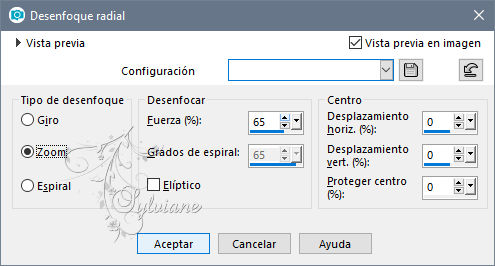
10.
Imagen - agregar bordes - simétrica NO marcada - color: fondo
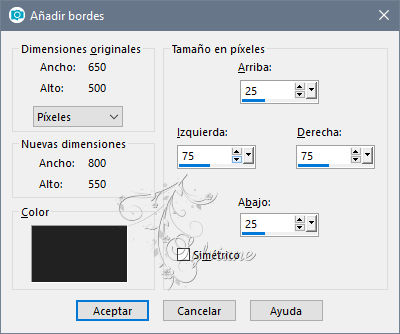
11.
Filtro - simple - pizza slice mirror
12.
Efectos – efectos de la imagen – mosiaco integrado - la configuración es correcta
13.
Filtro - simple - pizza slice mirror
14.
Selecciones – cargar/guardar selecciones – cardar selecciones desde disco - caro-1-cre@nnie.PspSelection
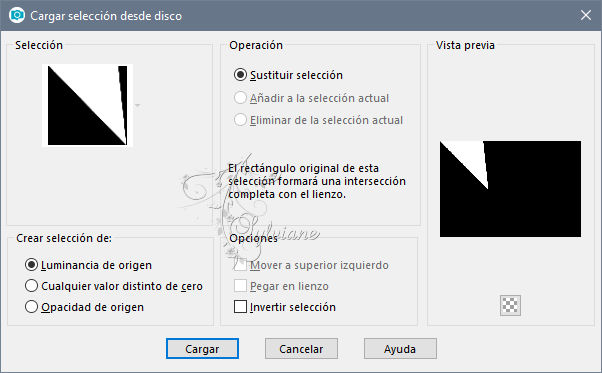
15.
Selecciones - Convertir selección en capa
16.
Efectos – efectos de textura - persianas- color: primer plano
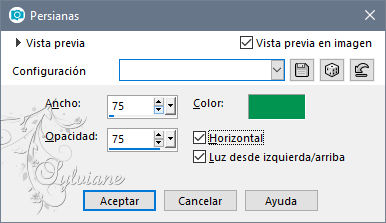
17.
Seleccciones – anular seleccion
18.
Capas - duplicar
19.
Imagen – espejo – espejo vertical
20.
Capas - fusionar - fusionar hacia abajo
21.
Efectos - efectos 3d - sombra paralela - color: negro
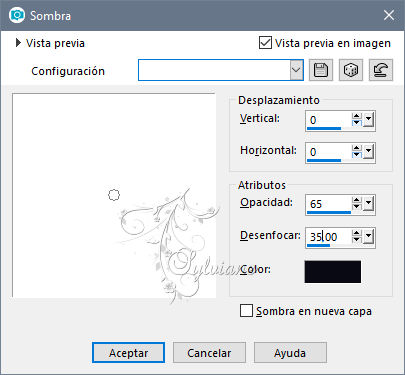
22.
Efectos - efectos de distorsión - viento
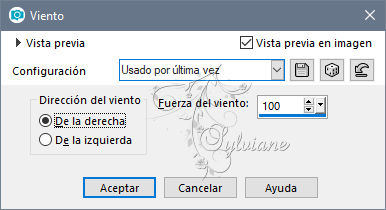
23.
Capas - duplicar
24.
Imagen - Espejo – espejo horizontal
25.
Imagen - agregar bordes - simétrica NO marcada - color: primer plano
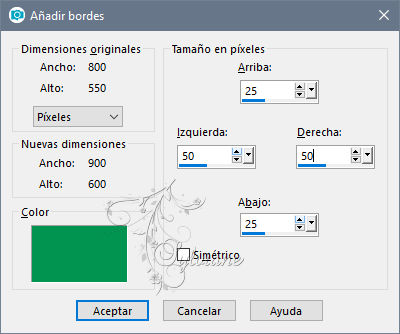
26.
Efectos – efectos de la imagen – mosiaco integrado

27.
Selecciones – cargar/guardar selecciones – cardar selecciones desde disco - caro-2-cre@nnie.PspSelection
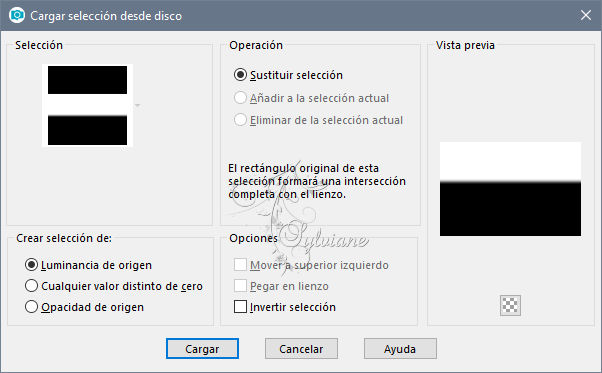
28.
Selecciones - Convertir selección en capa
29.
Seleccciones – anular seleccion
30.
Imagen – Girar a la Derecha
31.
Efectos - efectos de distorsión - viento - la configuración es correcta
32.
Editar - repetir viento
33.
Imagen – Girar a la Izquierda
34.
Capas – nueva capa de trama
35.
Herramienta seleccionar area – seleccion personalizada
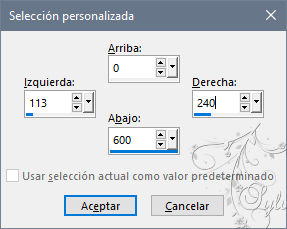
36.
Efectos - efectos 3D - sombra paralela - la configuración es correcta
37.
Seleccciones – anular seleccion
38.
Filtro - simple - pizza slice mirror
39.
Imagen - Espejo – espejo horizontal
40.
Capas - duplicar
41.
Capas – nueva capa de trama
42.
Selecciones – cargar/guardar selecciones – cardar selecciones desde disco - caro-3-cre@nnie.PspSelection
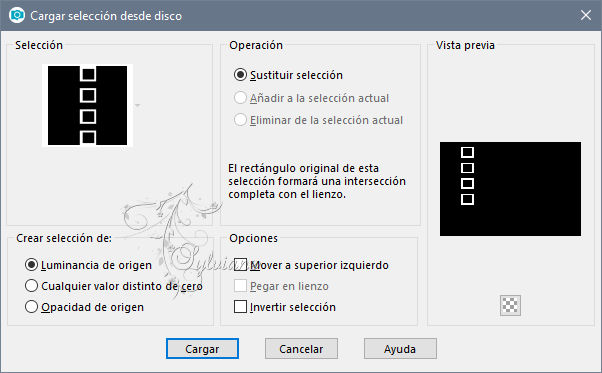
43.
Active su herramienta de cubo de llenado - llene la selección con su color de primer plano
44.
Efectos – efectos 3D – bisel interior
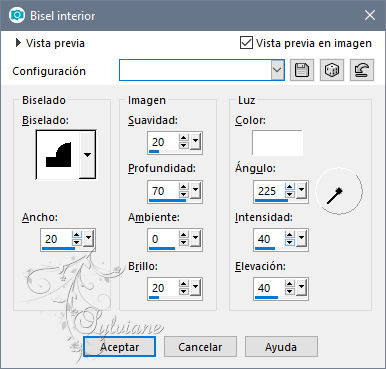
45.
Seleccciones – anular seleccion
46.
Filtro - eyecandy5: impact - extrude
settings - user settings - caro-cre@nnie-extrude
47.
Efectos - efectos 3D - sombra paralela - la configuración es correcta
48.
Activa tu tubo tekst-caro
Editar - copiar
49.
Active su imagen
Editar - pegue como una nueva capa
50.
Activar la herramienta de selección (presione K en el teclado)
E introduzca los siguientes parámetros:
Pos X : 143 – Pos Y :44
51.
presione M
52.
ajustar - nitidez – enfocar mas
53.
Capas - fusionar - fusionar hacia abajo
54.
Capas – nueva capa de trama
55.
Capas – organizar – bajar
56.
Active su herramienta de depósito de relleno: llene su capa con el color de fondo
57.
Capas – nueva capa de mascara – a partir du una imagen – Narah_mask_0788.jpg
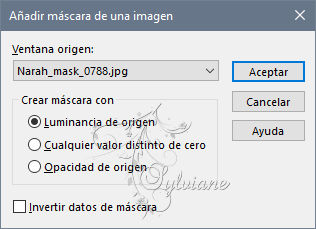
58.
Capas - fusionar - fusionar grupo
59.
Imagen - espejo - espejo horizontal
60.
Imagen – espejo – espejo vertical
61.
Capas - duplicar
62.
Modo de mezcla: Luz Debil
63.
Capas - fusionar - fusionar capas visibles
64.
Herramienta seleccionar area – seleccion personalizada
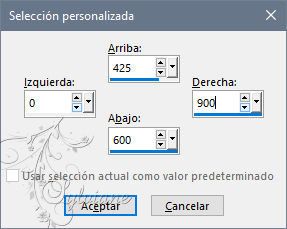
65.
Selecciones - Convertir selección en capa
66.
Filtro - mura's meister - perspective tiling
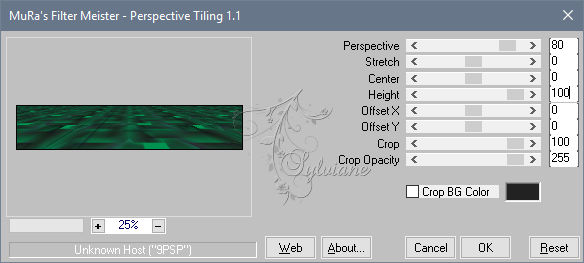
67.
Selecciones – cargar/guardar selecciones – cardar selecciones desde disco - caro-4-cre@nnie.PspSelection
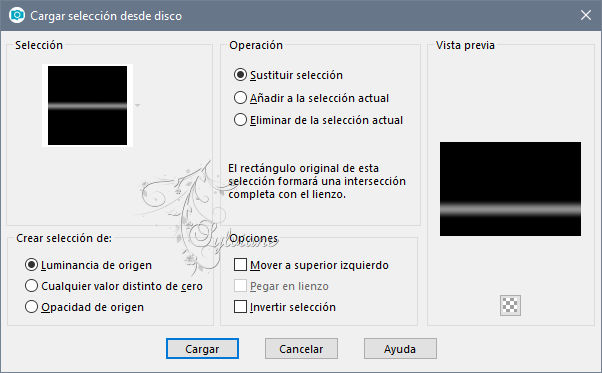
68.
Editar - borrar (borrar)
69.
Editar - repetir repetir
70.
Seleccciones – anular seleccion
71.
Activa tu tubo deco-caro
1 - Editar - copiar
72.
Activa tu imagen
Editar - pegar como una nueva capa
73.
Activar la herramienta de selección (presione K en el teclado)
E introduzca los siguientes parámetros:
Pos X : 454 – Pos Y :16
presione M
74.
Capas - duplicar
75.
Imagen – Girar a la Derecha
76.
Efectos - efectos de distorsión - viento - la configuración es correcta
77.
Imagen – Girar a la Izquierda
78.
Modo de mezcla: Subexponer
79.
Activar tu tube deco-caro-2
Editar - copiar
80.
Active su imagen
Editar - pegue como una nueva capa
81.
Activar la herramienta de selección (presione K en el teclado)
E introduzca los siguientes parámetros:
Pos X :46 – Pos Y :24
82.
presione M
83.
Efectos - efectos de distorsión - viento - la configuración es correcta
84.
Modo de mezcla: Subexponer
85.
Capas - duplicar
86.
Imagen - espejo - espejo horizontal
87.
Efectos - Efectos geométricos - Sesgar
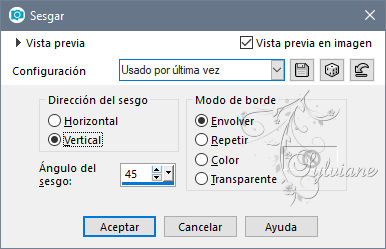
88.
Activar la herramienta de selección (presione K en el teclado)
E introduzca los siguientes parámetros:
Pos X : 785 – Pos Y :54
presione M
89.
Activa tu tubo SvB (1084) Belleza
Editar - copiar
90.
Activa tu imagen
Editar - pegar como una nueva capa
91.
Imagen - cambiar tamaño - 80% de todas las capas NO marcadas
92.
Activar la herramienta de selección (presione K en el teclado)
E introduzca los siguientes parámetros:
Pos X :200 – Pos Y :17
presione M
93.
Efectos - efectos 3D - sombra paralela - la configuración es correcta
94.
Active su tubo SvB Decoratie 75 –
elimine la marca de agua
Editar - copie
95.
Active su imagen
Editar - pegue como una nueva capa
96.
Imagen - cambiar tamaño - 65% de todas las capas NO marcadas
97.
Activar la herramienta de selección (presione K en el teclado)
E introduzca los siguientes parámetros:
Pos X :686 – Pos Y :130
98.
presione M
99.
Efectos - efectos 3D - sombra paralela - la configuración es correcta
100.
Imagen - agregar bordes - simétrica - 3 píxeles – color: #009460
101.
Imagen - agregar bordes - simétrica - 2 píxeles – color: #222223
102.
Imagen - agregar bordes - simétrica - 3 píxeles – color: #009460
103.
Imagen - agregar bordes - simétrica - 2 píxeles – color: #222223
104.
Selecciones - seleccionar todo
105.
Imagen - agregar bordes - simétrica - 50 píxeles – color: #009460
106.
Efectos - efectos 3D - sombra paralela - la configuración es correcta
107.
Seleccciones – anular seleccion
108.
Capas: nueva capa ráster: establezca su marca de agua
109.
Imagen - agregar bordes - simétrica - color de fondo de 1 píxel
110.
Imagen - redimensionar - ancho 800 píxeles - todo verificado
111.
Guardar como jpg
Back
Copyright Translation © 2020 by SvC-Design